Личный кабинет госуслуги для индивидуального предпринимателя и юридического лица
Содержание:
- Личный кабинет Госуслуги для индивидуального предпринимателя и юридического лица
- Регистрация по месту жительства
- Возможности личного кабинета портала Госуслуг
- Вход в личный кабинет налогоплательщика юридического лица на портале ФНС
- Регистрация на Госуслугах
- Типы учетных записей на сайте Госуслуги
- Личный кабинет Госуслуги для юридических лиц
- Маршрут. Как создать «Личный кабинет» ИП/юрлица на портале «Госуслуги»
- Регистрация юридического лица на портале Госуслуги инструкция 2020
- Зачем необходим портал?
- Способы подтверждения личности на Госуслугах
- Телефон горячей линии портала Госуслуги
- Функции и возможности личного кабинета налогоплательщика ЮЛ
- Регистрация руководителем организации
Личный кабинет Госуслуги для индивидуального предпринимателя и юридического лица
У организаций и индивидуальных предпринимателей на портале есть отдельный набор услуг, для получения которых требуется завести личный кабинет.
Зарегистрировать юридическое лицо или ИП на портале госуслуг может только владелец подтвержденной учетной записи со своего личного кабинета. Для этого перейдите на страницу ЕСИА и найдите ссылку «Добавить организацию».
Для создания личного кабинета индивидуального предпринимателя потребуется лишь ИНН и ОГРНИП, а для юридического лица нужно заранее получить в одном из аккредитованных удостоверяющих центров средство электронной подписи.
Личный кабинет индивидуального предпринимателя
Создать личный кабинет ИП может только сам индивидуальный предприниматель. Выберите в списке форм организации «Индивидуальный предприниматель».
В следующей форме заполните данные индивидуального предпринимателя. Поля ФИО и ИНН автоматически заполнятся данными из вашего личного кабинета, вам придется вписать только номер ОГРНИП.
Теперь в вашем кабинете появилась новая вкладка «Организации». Перейдите по ней. Введенные вами данные будут какое-то время автоматически проверяться в Федеральной налоговой службе. Проверка не займет больше 10 минут.
После завершения проверки в списке организаций появится ИП. Нажмите по кнопке «Подробнее», чтобы ознакомиться с личным кабинетом.
В личном кабинете индивидуального предпринимателя можно указать личные данные, пригласить сотрудников, сделав их администраторами профиля организации.
Получите доступ к системам организаций:
- Министерство связи и массовых коммуникаций
- Федеральное казначейство
- Федеральная служба по надзору в сфере природопользования
- и другие.
Кроме того, вы можете добавить транспортное средство, принадлежащее индивидуальному предпринимателю.
Неполный список услуг, доступных для получения индивидуальным предпринимателем:
- Проверка и оплата штрафов ГИБДД.
- Снятие с учета по месту пребывания.
- Сдача отчётности по форме 4-ФСС.
- Регистрация сертификатов соответствия.
- Установление нормативов образования отходов и лимитов.
- Получение патента Российской Федерации на промышленный образец.
- Получение информации из реестра сертификатов соответствия системы сертификации в области связи.
- Получение лицензии на эксплуатацию взрывопожароопасных и химически опасных производственных объектов I, II и III классов опасности.
- Получение патента на изобретение.
- Получение лицензии на осуществление деятельности по производству маркшейдерских работ.
- Получение разрешений на добывание объектов животного и растительного мира, занесенных в Красную книгу Российской Федерации.
- Получение дубликата предварительного решения по классификации товара по единой Товарной номенклатуре внешнеэкономической деятельности Евразийского экономического союза.
- Получение справки, подтверждающей право на получение льгот, предусмотренных законодательством РФ для полиграфических материалов.
- Переоформление установленных нормативов на выбросы (вредных) загрязняющих веществ в атмосферный воздух (за исключением радиоактивных веществ).
Личный кабинет юридического лица
Для регистрации юридического лица на госуслугах необходимо иметь специальную электронную подпись, которую можно получить в аккредитованных удостоверяющих центрах. Это устройство, напоминающее обычную USB-флэшку, содержит ключ проверки электронной подписи. При получении средства электронной подписи удостоверьтесь в том, что в качестве владельца сертификата указано лицо, имеющее право действовать без доверенности от имени юридического лица.
Некоторые из услуг, доступные для юридических лиц:
- Проверка задолженностей судебным приставам.
- Предоставление информации о наличии исполнительного производства.
- Проверка и оплата штрафов ГИБДД.
- Регистрация автомототранспортного средства в Госавтоинспекции.
- Восстановление регистрации автомототранспортного средства.
- Получение СТС, ПТС или регистрационных знаков взамен утраченных.
- Изменение данных собственника транспортного средства.
- Изменение данных транспортного средства.
- Снятие с регистрационного учета автомототранспортного средства.
- Государственная регистрация юридического лица при его создании.
- Получение приглашений на въезд в Российскую Федерацию иностранных граждан и лиц без гражданства.
- Получение информации о зарегистрированных некоммерческих организациях, филиалах и представительствах иностранных некоммерческих неправительственных организаций в бумажном и электронном виде.
- Снятие с учета по месту пребывания.
Регистрация по месту жительства
При устройстве на работу или осуществлении коммерческой деятельности необходимо иметь регистрацию по месту жительства. На госуслугах вы можете осуществить регистрацию нужного типа:
- Регистрация гражданина по месту жительства
- Регистрация гражданина по месту пребывания
- Снятие с регистрационного учета по месту жительства
- Снятие гражданина с регистрационного учета по месту пребывания

Для получения услуги необходимо заполнить электронное заявление, отправить его и дождаться приглашения на посещение отделение ГУВМ МВД. В день визита принесите оригиналы документов, указанных в заявлении.
Возможности личного кабинета портала Госуслуг
На портале ЕСИА Госуслуги доступно свыше 350 различный федеральных услуг, которые можно получить не выходя из дома. В полном объёме доступ открыт только для тех пользователей, который прошли идентификацию и их личный кабинет имеет статус “Подтверждённый”.
Возможности сайта включают в себя следующие сервисы:
| Сервис | Описание |
|---|---|
| Оплата | Доступны онлайн платежи за налоги, штрафы, госпошлины. Есть возможность проводить мультиплатежи. Принимаются банковские карты и электронные счета. Можно списать сумму с телефона. На многие платежи действует скидка от 30 до 50%, а некоторые проводятся без комиссии. |
| Проверка долгов перед государством | Можно получить актуальную информацию по налогам, штрафам ГИБДД, судебным взысканиям. |
| Оформление документов | Подача заявления на оформление загранпаспорта, паспорта гражданина РФ, водительского удостоверения, на регистрацию или расторжение брака. А также поставить или снять транспортное средство на/с учёта. Впоследствии потребуется личное посещение госоргана. |
| Запись в госорганы и муниципальные образования | Можно получить талон к врачу, записаться на приём в налоговую инспекцию или ГИБДД. |
| Информация | Запросить отчёт по накопленным пенсионным баллам. |
| Открытие ИП или юридического лица | Не выходя из дома подать документы для открытия своего дела как ИП или юридическое лицо разной формы. В дальнейшем пользоваться личным кабинетом для ведения бизнеса. |
Настройка уведомлений в личном кабинете
Вы можете настроить уведомления о полученных штрафах, налогах и прочее. Они будут приходить в виде сообщения на телефон или на электронную почту. Для этого нужно войти в аккаунт и в верхнем правом углу кликнуть по своему имени. В открывшемся окне перейдите по кнопке “Личный кабинет”, расположенной справа.
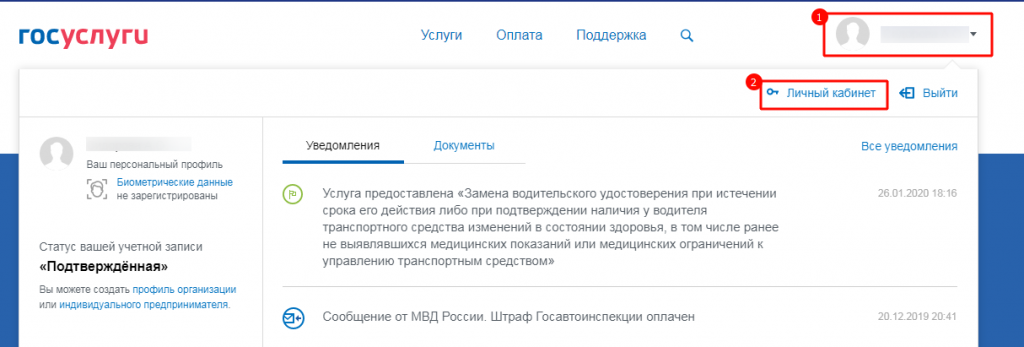
На следующем этапе потребуется выбрать вкладку “Настройки”.
Опускаемся до раздела “Типы уведомлений” и отмечаем галочками, в каком виде и по каким услугам Вы хотите получать оповещения системы Госуслуг.
Официальное мобильное приложение “Госуслуги”
Для оперативного управления услугами, получения важной информации Вы можете скачать на свой мобильный или планшет приложение “Госуслуги”. Вход в него осуществляется по тому же принципу, что и на веб-ресурсе
Платформа работает совместно с операционными системами Андроид и iOS.
Вход в личный кабинет налогоплательщика юридического лица на портале ФНС

Появится страница с рекомендациями для дальнейших действий.
Войти в ЛК без пароля по ИНН
Для этого придется один раз наведаться в налоговую, куда необходимо обратиться за паролем от личного кабинета ФНС. В качестве логина служит ИНН.
Через данный портал можно попасть на сайт любого госучреждения, включая личный кабинет налогоплательщика.
Войти с ключом ЭЦП
Зарегистрировать ЛК можно по заявлению с последующим заверением ЭЦП. Для проведения подобной процедуры лично посещать налоговую службу не нужно. Все действия производятся удаленно.
Доступ к ЛК юридического лица осуществляет посредством квалифицированного сертификата ключа, служащего для проверки электронной подписи (здесь и далее КСКПЭП).
Пошаговая инструкция по доступу к ЛК налогоплательщика по КСКПЭП:
прохождение всех процедур для получения сертификата.
- Произвести подключение носителя ключа ЭЦП к ПК;
- Для активации нажмите кнопку «Начать проверку».
 В процессе ожидания выполнения команды могут возникать сообщения следующего содержания:
В процессе ожидания выполнения команды могут возникать сообщения следующего содержания:

Нажмите на «YES».

Выбираем «ДА».
В случае успеха, проверка завершается появлением кнопки «Перейти в Личный кабинет налогоплательщика индивидуального предпринимателя». При клике попадаем на страницу с переходом в ЛК, если пользователь уже прошел регистрацию в нем. В противном случае, вас перенаправят для прохождения соответствующей процедуры создания страницы с вашими данными в системе:
Как подключить новых пользователей к личному кабинету юридического лица
ИП или ООО, на имя которого оформлен ЛК, могут предоставить к нему доступ прочим доверенным лицам: бухгалтеру, секретарю, заму, которые занимаются ведением налоговых документов в компании.
Вверху на странице с аккаунтом пользователя выберем в меню пункт «Администрирование». Там можно добавить или удалить лицо с предоставленным доступом к информации. При входе туда появится опция «Добавление/редактирование пользователя».

Там же можно просмотреть сведения об общем числе добавленных человек, равно как и о количестве совершенных входов в систему. При этом допускается безлимитное подключение новых пользователей.
Вход в ЛК другой организации с одного компьютера
Бывает, что на одном и том же компьютере требуется произвести действия из личных кабинетов разных юридических лиц. Тем самым для каждого из них будут действовать отдельные аккаунты. При этом на устройстве входа в ЛК предварительно необходимо установить сертификат нужной компании.
Следуем пошаговой инструкции:
- выходим из ЛК одной из организаций, где находились ранее (жмем на соответствующую кнопку справа);
- Проводим чистку кэша в браузере, используя внутренние настройки или специализированные программы вроде CCleaner и Reg Organizer;
- Перезапускаем браузер;
- Берем носитель с электронным ключом от нужной организации и подключаем его к ПК, заходим в личный кабинет интересующего нас юр.лица, используя при этом подходящий сертификат.
Восстановление пароля от ЛК
Если случилось так, что регистрационная карточка оказалась утерянной, а вы не успели еще поменять пароль от личного кабинета на собственный или забыли его, то восстановить его можно лишь одним способом.
Придется написать заявление на повторную генерацию пароля, подав его в налоговую инспекцию. Для успешного завершения описанного выше предприятия, при необходимости, нужно будет еще предъявить паспорт и свидетельство ИНН.
Получив новую регистрационную карточку, производится та же стандартная процедура, что и при первом входе в систему. Свой пароль от ЛК можно задать на протяжении месяца после восстановления доступа к аккаунту.
При использовании электронного ключа и утери носителя с местом его нахождения, действуем согласно правилам, предусмотренным центром его регистрации.
Регистрация на Госуслугах
Для регистрации на портале Gosuslugi достаточно зайти на этот сайт и на главной странице найти кнопку регистрации, для размещения которой выбран правый верхний угол. После ее активации открывается форма, все графы которой необходимо заполнить. Первым делом указываются имя и фамилия, затем информация о способах привязки к личным данным. Это может быть сделано с помощью электронной почты или любого мобильного устройства.
Вход в личный кабинет
Для проверки правильности введенных данных пользователю системой отсылается код подтверждения. Для его ввода предоставляется специальное поле. Но только этого будет недостаточно, потребуется введение пароля, который пользователю надо будет придумать. Рекомендуется выбрать такое сочетание, которое посторонний человек не сможет угадать. Самый хороший вариант — чередование строчных и прописных букв, между которыми вставляются цифры.
Типы учетных записей на сайте Госуслуги
Проходя регистрацию, гражданин открывает право доступа к сайту государственных услуг, а вместе с ним получает возможность оформлять документы, оплачивать штрафы и услуги, заказывать справки и становиться в различные электронные очереди. Чем больше информации клиент предоставит на сайте, тем выше уровень учетной записи будет, и тем больше возможностей ему будет доступно.
- Если пройти формальную регистрацию с вводом имени и фамилии, мобильного и почты, гражданину будет присвоен статус Упрощенной УЧ.
- После внесения паспортных данных и номера СНИЛС — будет присвоен статус Стандартной УЗ.
- После регистрации в МФЦ, уполномоченном банке или получения пароля через Почту России, гражданин получает УЗ с Подтвержденным статусом.
Личный кабинет Госуслуги для юридических лиц
Один из самых надежных, удобных и простых способов регистрации юридического лица ― это использование официального сайта Государственных услуг
Приступая к этому важному этапу, необходимо разобраться, что представляют собой госуслуги для юридических лиц, и какие преимущества предлагает данный сервис
Для чего необходим личный кабинет юридического лица на Госуслугах
Личный кабинет на портале государственных услуг является удобным рабочим инструментом для юридических лиц. Зарегистрировавшись и авторизовавшись в нем, руководитель или представитель юрлица, получает возможность просматривать все данные организации и при необходимости изменять их. Также он может использовать государственные информационные системы через esia gosuslugi ru.
Как зарегистрировать юридическое лицо через Госуслуги
Перед тем, как приступить к регистрации юридического лица на госуслугах, необходимо убедиться в наличии учетной записи физического лица с полным подтверждением личности. Еще одним важным условием для этого является наличие ЭЦП, получить которую можно, посетив один из удостоверяющих центров в своем регионе.
Владелец подтвержденной учетной записи должен выполнить последовательные действия:
Авторизоваться в имеющемся личном кабинете физического лица и отрыть каталог всех предоставляемых доступных услуг. Во владке «Органы власти» выбрать «Федеральную налоговую службу» и нажать на данный пункт.
На вновь открывшейся странице с перечнем услуг выбрать пункт «Регистрация юридических лиц и предпринимателей».
После открытия следующей страницы, среди представленных электронных услуг выбрать пункт «Государственная регистрация юридического лица при его создании». Следует учесть, что для предоставления данной услуги потребуется до пяти дней, а размер государственной пошлины составит 4000 рублей.
Выбрать наиболее предпочтительный способ получения интересующей госуслуги ― например, «Отправить заполненное заявление в электронном виде». Помимо этого, на выбор предлагается онлайн регистрация, почтовое отправление, а также личное посещение налогового органа.
На следующем этапе система предложит пользователю скачать и установить на ПК специальную программу, при помощи которой можно подготовить всю необходимую документацию для последующей отправки в орган, занимающийся регистрацией.
При правильном оформлении всех документов, спустя пять дней с момента их предоставления, в личном кабинете будет отображено уведомление об успешной регистрации юридического лица на госуслугах. Если имеются какие-либо проблемы с документами, в кабинете будет отображен отказ с объяснением причин.
Создание учетной записи организации
На следующем этапе можно создать кабинет организации на госуслугах, открыв страницу https://www.gosuslugi.ru/legal-entity. Вход для юридических лиц на госуслугах осуществляется аналогично входу для физлиц ― с указанием мобильного телефона или электронной почты, а также пароля ЕСИА.
Регистрировать на сайте Госуслуги личный кабинет для юридических лиц может только руководитель компании либо ее представитель, уполномоченный действовать от лица компании без доверенности. Поэтому предварительно требуется прохождение полной процедуры проверки данных и подтверждения личности.
Чтобы зарегистрировать собственную организацию, требуется выполнить последовательные действия:
Подключить к компьютеру или ноутбуку флешку, содержащую электронную подпись. При этом все остальные съемные носители информации должны быть отключены.
Нажать на кнопку «Продолжить». Сразу после этого будет запущен автоматический поиск сертификата средства электронной подписи. Носитель информации должен оставаться подключенным до окончания процесса.
На следующем этапе необходимо заполнить поля с реквизитами юридического лица:
- полное наименование;
- ОГРН;
- ИНН организации;
- организационно-правовая форма.
Кроме этих сведений, необходимо указать информацию о руководителе:
- фамилию, имя и отчество;
- ИНН физлица;
- номер служебного телефона;
- адрес служебной электронной почты.
В завершении требуется указать контактный адрес электронной почты организации.
Все указанные сведения будут тщательно проверены по Единому государственному реестру юридических лиц, после чего клиент получит личный кабинет своей организации. Он сможет войти как юридическое лицо и воспользоваться полным спектром предлагаемых услуг на портале ― среди них внесение в ЕГРЮЛ информации об изменении местонахождения организации, уменьшения уставного капитала, о нахождении в процессе реорганизации или ликвидации, а также внесение изменений в учредительные документы юрлица.
Маршрут. Как создать «Личный кабинет» ИП/юрлица на портале «Госуслуги»
«Личный кабинет» ИП может создать только сам индивидуальный предприниматель. Учетную запись юрлица имеет право создавать его руководитель или представитель предприятия,имеющий право действовать от его имени без доверенности.
Войдите на портал «Госуслуги» под своим логином и паролем.
Добавить ИП или юрлицо можно из «Личного кабинета» — в правом верхнем углу есть кнопка «Добавить организацию». Нажмите ее и в появившемся окне выберите правовую форму вашего бизнеса — ИП или юрлицо.
Второй путь добавления «Личного кабинета» — со специальных навигационных страниц для ИП и юрлиц. Находясь на главной странице портала,в правом верхнем углу выберите вкладку «Для юридических лиц» или «Для индивидуальных предпринимателей» в зависимости от правовой формы вашего бизнеса.
Листайте вниз до раздела «Личный кабинет ИП на портале»/»Кабинет юридического лица на портале». Нажмите кнопку «Внести данные об ИП»/»Создать организацию».
Если вы индивидуальный предприниматель,внесите в форму номер вашего ИНН и ОГРНИП. Система автоматически проверит их в Едином госреестре налогоплательщиков и в Едином госреестре ИП. После этого вам будет предоставлен доступ в «Личный кабинет».
Если вы создаете «Личный кабинет» юридического лица,то вам потребуется электронная подпись.
Присоедините к компьютеру носитель ключа электронной подписи,нажмите кнопку «Продолжить». Система запустит поиск сертификата электронной подписи,и данные об организации заполнятся автоматически,останется только ввести информацию о контактах.
После ее подтверждения вы сможете работать в «Личном кабинете» организации.
Регистрация юридического лица на портале Госуслуги инструкция 2020
Не секрет, что портал Госуслуги на сегодняшний день предоставляет весьма внушительный список государственных услуг для граждан нашей страны. И многие пользователи слышали, что портал Госуслуги также позволяет зарегистрировать юридическое лицо, а также получать услуги от имени организации в Личном кабинете юр лица. Так ли это? Как зарегистрировать ООО на портале Госуслуги? В данной статье будет рассмотрена регистрация юридического лица на портале Госуслуги инструкция в 2020 году!
Что нужно для регистрации юр лица на Госуслугах
Прежде всего необходимо отметить несколько нюансов, без которых невозможно зарегистрировать юридическое лицо на портале Госуслуги. Прежде всего пользователям необходимо помнить:
- Прежде чем регистрировать ООО на Госуслугах, руководитель должен зарегистрироваться на портале как физическое лицо;
- Затем необходимо подтвердить личность руководителя организации для получения подтвержденной учетной записи на портале;
- Также следует оформить квалифицированную электронную подпись в одном из центров обслуживания пользователей или МФЦ;
Только после выполнения всех вышеперечисленных условий можно переходить к регистрации юридического лица на сайте Госуслуги.ру. Также следует отметить, что электронная подпись необходима для входа в Личный кабинет юридического лица на Госуслугах, а также для получения услуг, сдачи отчетности, например в налоговую и прочего.
Как зарегистрироваться на портале Госуслуг юридическому лицу
Как зарегистрироваться на портале Госуслуг юридическому лицу? Итак, чтобы зарегистрировать юр лицо на Госуслугах необходимо:
-
- ойти в учетную запись физического лица на портале и открыть полный каталог услуг;
- Затем следует открыть вкладку «Органы власти» и выбрать в списке Федеральную налоговую службу;
- На открывшейся странице необходимо выбрать услугу «Регистрация юридических лиц и предпринимателей»;
- В списке электронных услуг следует выбрать «Государственная регистрация юридического лица при его создании»;
- На открывшейся странице можно ознакомиться с подробной информацией об услуге, можно выбрать как «Зарегистрировать онлайн», так и «Отправить заполненное заявление в электронном виде», так как эти два условия весьма сходны, а затем нажать на кнопку «Получить услугу»;
- Далее, если пользователь выбрал онлайн регистрацию, то необходимо выбрать тип организации ЮЛ или ИП, заполнить заявление, внимательно следуя инструкции и подсказкам, подгрузить сканы документов при помощи специального плагина и заверить их электронной подписью, после чего можно отправлять заявление;
- При выборе пункта «Отправить заполненное заявление в электронном виде», то портал сразу предложит установить программу для загрузки пакета документов, среди которых должно присутствовать и заявление о регистрации юр лица, заверить пакет электронной подписью и отправить его;
- После направления заявления можно приступить к оплате госпошлины за регистрацию юр лица, которая составляет 4000 рублей, и оплатить которую можно в соответствующем разделе на сайте налоговой;
- Сроки оказания услуги — 5 рабочих дней, то есть в течение 5 дней налоговый орган должен зарегистрировать юридическое лицо, дать ответ и пригласить для получения документов.
Регистрация уже существующего юр лица на сайте Госуслуги
А как быть, если ООО уже зарегистрировано в налоговом органе? Регистрация уже существующего юр лица на сайте Госуслуги происходит следующим образом:
- Необходимо войти в Личный кабинет;
- Нажать на кнопку «Показать все личные данные»;
- Затем нажать на кнопку «Добавить организацию»;
- Выбрать соответствующий тип организации, подключить электронную подпись и заполнить все данные об организации.
Создание Личного кабинета юридического лица на сайте Госуслуги
Создание Личного кабинета юридического лица на сайте Госуслуги возможно только после регистрации организации в налоговом органе. После того, как юр лицо зарегистрировано, руководителю организации следует:
- Перейти на портал Госуслуги и переключиться на версию для юридических лиц;
- Пролистать страницу и нажать на кнопку «Создать организацию»;
- Затем необходимо подключить электронную подпись — вставить флешку с подписью;
- И заполнить информацию об организации, внимательно следуя инструкции и подсказкам портала.
Вот таким образом и можно зарегистрировать ООО (юридическое лицо) на портале Госуслуги!
Зачем необходим портал?
Работа портала ведется круглосуточно. Если получать услуги через МФЦ, то придется брать талончик, ждать очередь для получения услуги. Центры работают в определенные часы, у них есть выходные дни, в которые прием граждан не ведется.
Также стоит учитывать и праздничные дни. В отличие от сайта госуслуг, такое время работы может устроить не каждого россиянина. Работа сайта ведется постоянно и экономит время пользователю.
Пройдя регистрацию и введя корректные сведения о своей личности, вам становятся доступны все государственные сервисы. Это очень удобно. Это экономит ваше время и нервы. На сайте вы получите любую важную информацию и сможете воспользоваться разными услугами государственных организаций.
В частности:
- поменять российский паспорт;
- получить заграничный документ, подтверждающий вашу личность;
- записаться в лечебное учреждение на посещение врача;
- устроить ребенка в дошкольное учреждение;
- оформить заявление на получение пособий;
- получить и оплатить долги по ГИБДД;
- узнать информацию о своей будущей пенсии и накоплениях;
- погасить долги в налоговых органах;
- оформить заявление на получение дотаций;
- пройти регистрацию по месту временного проживания;
- иные виды возможностей.
Мы перечислили только самые популярные возможности. Весь перечень довольно расширенный и его невозможно описать в одном тексте.
Способы подтверждения личности на Госуслугах
- Через Сбербанк Онлайн
- Активация в Тинькофф Банке
- Инструкции через почтовый банк
- Посетите МФЦ
- Свяжитесь с Пенсионным фондом
- Запросить код активации на почте
Следующим шагом после регистрации в Gosuslugi является подтверждение аккаунта. Изначально он имеет статус стандартного аккаунта, что делает невозможным доступ к отдельным сервисам.
Подтверждение через Онлайн Банки
Это практически невозможно сделать без подтвержденного статуса на Госуслуги. Самый простой способ подтверждения счета — в банках — они уже знакомы с пользователями, и у них есть важная информация в виде подтвержденных паспортных данных.
Используйте инструкции и получите полный доступ к государственным услугам без каких-либо ограничений.
Сбербанк Онлайн
Услугами Сбербанка пользуются миллионы россиян. У них есть чрезвычайно простой способ подтвердить свои счета на Госуслуги.
- Войдите в систему самообслуживания «Сбербанк Онлайн» под своим именем пользователя и паролем.
- Перейти на Другое — Регистрация государственных услуг.
- На открывшейся странице нажмите кнопку Подтвердить счет.
- Ознакомьтесь с паспортными данными, укажите свои СНИЛЫ и код подразделения органа, выдавшего паспорт, и запишите свой адрес электронной почты.
- Нажмите кнопку «Продолжить» — банк отправит данные на портал Государственных услуг, счет пользователя получит подтвержденный статус.
- Авторизуйтесь на портале и проверьте статус — он уже изменился.
Тинькофф Банк
Для клиентов Тинькофф Банка подготовлена отдельная инструкция. Она аналогична инструкциям для клиентов Сбербанка, за исключением незначительных изменений.
Клиентам со старыми паспортными данными необходимо отправить копию паспорта на контактный электронный адрес Тинькофф Банка.
Почта Банк
Десятки тысяч человек пользуются услугами Почтового банка. Они могут мгновенно подтвердить свою учетную запись в Госслужбе дистанционно. Инструкции включают четыре этапа:
Пошаговая инструкция по активации аккаунта через МФЦ и ПФР
- Найдите адрес ближайшего отделения МФЦ или ПФР на портале Госуслуг. Если это технически возможно, запишитесь на прием онлайн, что избавит вас от необходимости стоять в очереди.
- В рабочее время посетите МФЦ или ПФР и обратитесь к специалисту, указанному в купоне. Вы должны иметь при себе паспорт.
- Информируйте специалиста о том, что вы хотите подтвердить свой аккаунт на портале Государственной службы. При необходимости подпишите заявление, подготовленное специалистом.
- Ваш аккаунт и личность будут подтверждены в течение нескольких минут.
Запрос активации через Почта России
Самый простой способ активировать аккаунт — это письмо, полученное в ближайшем почтовом отделении.
- Войдите на портал Государственных услуг.
- В поле состояния личного шкафа выберите подтверждение по электронной почте.
- Введите адрес получателя.
- Подожди, пока получишь письмо.
- Откройте конверт и найдите код безопасности внутри.
- Войдите на портал Госудлиги и введите полученный код.
С этого момента аккаунт активен. Однако вы не можете получить разрешение на это на официальном сайте Федеральной налоговой службы. Чтобы получить доступ к личному счету налогоплательщика, активируйте счет любым другим способом.
Подтверждение учетной записи с помощью электронной подписи
Перейдите в раздел «Мои данные и контакты» в личном кабинете и выберите проверку подлинности электронной подписи.

Вы должны прикрепить к компьютеру усиленный квалифицированный носитель электронной подписи. Нажмите «Готово».
Личное посещение центра обслуживания
Вы можете удостоверить свою личность, обратившись в один из сервисных центров и предъявив паспорт и SNILS. Центр обслуживания может быть филиалом МВД, банком, МФЦ, библиотекой и т.д.
Чтобы найти ближайший к вам сервисный центр, перейдите на главную страницу сайта Государственной службы. В разделе «Помощь и поддержка» откройте вкладку «Сервисные центры».

Укажите город, в котором вы хотите посетить центр. Установите флажок «Подтвердить личность». Просмотрите доступные устройства.

Телефон горячей линии портала Госуслуги
При необходимости вы можете обратиться в службу поддержки портала Госуслуги по телефону горячей линии:
- 8 (800) 100-70-10 — звонки на территории России бесплатные с любых мобильных и стационарных телефонов
- +7 (495) 727-47-47 — для звонков из-за границы (согласно тарифам вашего мобильного оператора)
- — для звонков с мобильных телефонов на территории страны
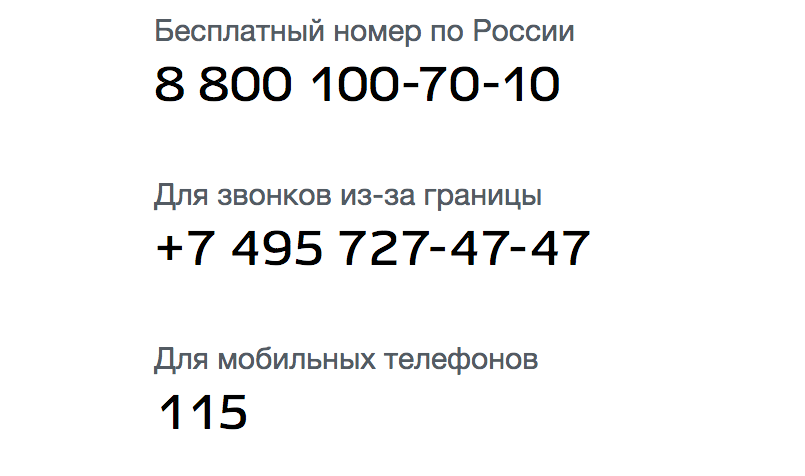
Служба поддержки сайта работает круглосуточно. Сотрудники контактного центра помогут оперативно решить ваш вопрос. Помимо телефонной связи существуют альтернативные методы коммуникации:
- Задать вопрос в онлайн-чате (кнопка запуска чата расположена внизу страницы на официальном сайте)
- Задать вопрос в официальной группе в социальной сети (Вконтакте, Одноклассники, Фейсбук)
- Отправить запрос в службу поддержки из своего личного кабинета
The following two tabs change content below.
Марина Аракчеева
В 2017 году окончила Финансово-экономический факультет ФГОБУ ВО «Финансовый университет при Правительстве Российской Федерации». В настоящее время являюсь онлайн-консультантом на сайте cabinet-bank.ru. (Страница автора)
Последние записи автора — Марина Аракчеева
- Держатели карт «Мир» любого банка могут оплачивать автоштрафы на портале госуслуг без комиссии — 26.06.2019
- Сбербанк запускает сервис переводов с кредитных карт — 26.06.2019
- Эвотор: вход в личный кабинет — 26.06.2019
Функции и возможности личного кабинета налогоплательщика ЮЛ
Потенциал учетной записи довольно обширный и помогает организациям вести бизнес, удаленно взаимодействовать с фискальным органом по следующим направлениям:
- Отправлять различные отчеты в ФСН, документацию для постановки на учет или снятии с него, вносить изменения.
- Получать сведения об образовавшихся долгах, начислений, уплаты, переплаты по налогам, а также разного рода справки, выписки и прочие документы.
- Информирование организации о выявленных ошибках при расчетах с бюджетом.
- Запрашивать различного рода выписки.
- Направлять в фискальный орган жалобы, запросы.
- Получать талон для приема в ФНС.
Регистрация руководителем организации
На странице регистрации:
- ознакомьтесь с текстом Соглашения об открытии доступа, подпишите его своей электронной подписью;
- введите адрес электронной почты;
- нажмите «Подписать и отправить».
Впервые совершая доступ в кабинета юридического лица, производим ряд операций:
- выбор сертификата и ввод пин-кода;
- заполнение регистрационной формы: данные ИНН ОГРНИП (если сертификат не содержит такие сведения);
- ознакомление с появившимся соглашением о предоставлении доступа к ЛК;
- ввод своей электронной почты в соответствующее поле;
- набор кода на картинке;
- переход по клавише «Далее».

При желании смены данных о эл. почте, такая возможность появится при следующем после прохождения авторизации входе в ЛК.
Как зарегистрировать кабинет ЮЛ для управляющей компании
Первым делом потребуется заключить договор, дающий право пользоваться ключом эл. подписи (ЭЦП). Как правило, этим занимается руководитель фирмы, управляющей юр.лицом, для которого создается личный кабинет. Указываются подробные сведения о регистрируемой организации.
После этого соблюдается изложенная ниже последовательность действий:
- указывается адрес эл. почты с последующим подтверждением путем предложенной кодовой комбинацией с изображения (стандартная проверка на то, что в систему входит человек, а не робот);
- продолжаем оформление и переходим по команде «Далее»;
- после заполнения всех полей, не забудьте проверить точность указанных в них данных. Если все правильно, то уже через пару часов на ящик эл. почты придет сообщение с подтверждением;
- останется пройти по гиперссылке.
Наглядное представление процедуры содержится выше по тексту.
Регистрация ЛК организации по доверенности
- после ознакомления с пользовательским соглашением, ставим под ним электронную подпись;
- определяем способ предоставления доверенности – заполняем от руки или загружаем готовый скан текста;
- производим сверку всех указанных данных и вводим цифры, начертанные на искаженном изображении для удостоверения, что вы не робот;
- ждем ссылку на проведение активации аккаунта ЛК ЮЛ.


